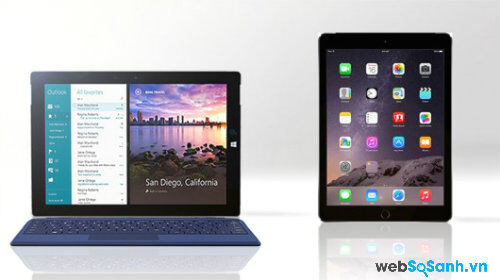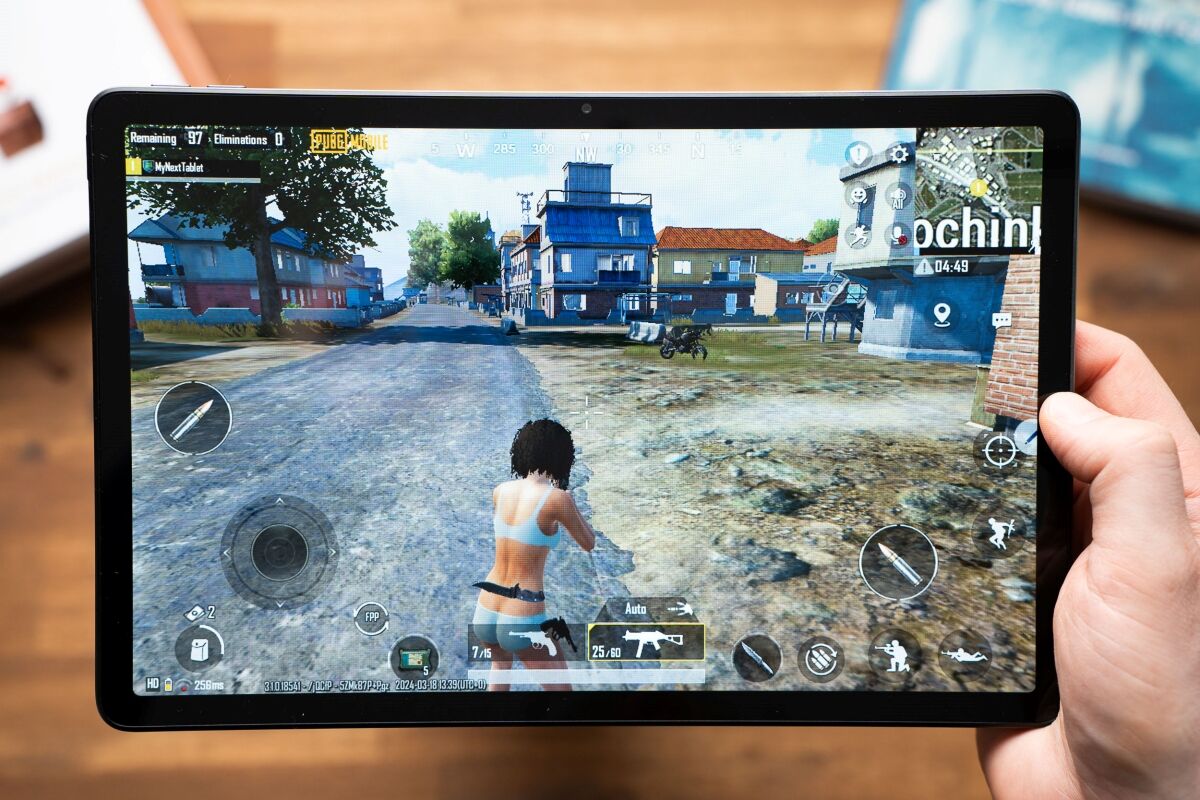Surface 3 là một máy tính bảng chất lượng của Microsoft. Nhưng trong quá trình sử dụng không thể tránh việc bị mắc các lỗi. Vậy máy tính bảng Surface 3 thường bị mắc các lỗi gì? Chúng ta cùng trả lời trong bài viết này thôi.
Lỗi hao pin của máy tính bảng Surface 3
Đối với các phiên bản trước của dòng Surface 3 thì dung lượng pin đã được nâng lên cao hơn nhiều so với các phiên bản trước đó. Nhưng việc bị hao pin khi sử dụng vẫn là một vấn đề không thể tránh khỏi. Có nhiều nguyên nhân dẫn đến việc máy Surface 3 dễ bị hao pin:
-
- Màn hình quá sáng. Chỉ cần thay đổi độ sáng của màn hình là sẽ bớt được lượng pin tiêu thụ.
- Đèn nền bàn phím. Tắt đèn bàn phím bằng phím Fn và F1 cùng lúc.
- Các ứng dụng chạy nền. Bạn vào lựa chọn các ứng dụng chạy nền rồi tắt hết để tiết kiệm pin.
- Các ứng dụng khi khởi động. Bạn nhấn Ctrl, Alt và Del và lựa chọn Task Manager. Sau đó kích vào danh sách các ứng dụng làm khởi động của hệ thống và vô hiệu quá các ứng dụng không cần thiết để tránh được tình trạng hao pin nhanh.
- Để ở chế độ ngủ. Click vào “ Choose what closing the lid does” và thay chế độ Sleep bằng Hibernate
- Pin bị chai. Trường hợp này thì bạn chỉ còn cách là phải thay pin.

Lỗi không kết nối wifi
Với lỗi này, bạn có thể khắc phục khá đơn giản. Hãy kích hoạt Chams Bar của thiết bị. Vào cạnh phải màn hình rồi vuốt sang trái. Tiếp theo chọn biểu tượng wifi ở dưới màn hình rồi chọn lại mạng mà bạn muốn kết nối. Trong một số trường hợp máy không kết nối wifi được là do bạn chưa cập nhật Firmware. Chỉ cần cập nhật Firmware là xong.
Bàn phím không nhận
Lỗi có thể là do thiết bị hư phần cứng. Còn nếu phần cứng vẫn ổn thì bạn có thể thử các cách sau:
-
- Cập nhật lại window 10.
- Recovery lại máy bằng cách vào Setting => Update & Security => Recovery => Reset this PC
- Tắt máy rồi khởi động lại.
- Kiểm tra driver của máy. Bạn hãy vào This PC=>Manage=>Device manager. Khi vào đây bạn hãy xem driver của bàn phím có được install chưa. Nếu chưa thì hãy cài đặt phần driver này.

Lỗi máy tính bảng Surface 3 bị treo logo
Lỗi này có thể xuất hiện do việc hệ điều hành đang được update hoặc có sự thay đổi trong việc quản lý các ứng dụng. Có nhiều cách để khắc phục lỗi này:
-
- Nâng cấp hệ điều hành bằng cách vào Setting => Change PC => Updates => Recovery => Check Now.
- Refresh lại thiết bị.
- Kiểm tra trình điều khiển của Intel và gỡ cài đặt f.lux.
- Khởi động lại thiết bị.
Lỗi máy tính bảng Surface 3 không kết nối được Bluetooth
Với lỗi này, trước hết bạn hãy thử tháo bỏ các thiết bị kết nối ra rồi kết nối lại. Nếu chưa được thì hãy thử tắt chức năng kết nối Bluetooth rồi mở lại. Còn nếu trong trường hợp này vẫn không thể kết nối được thì hãy cài lại Firmware.
Surface 3 không xoay được màn hình
Lỗi này là do chế độ tự xoay màn hình đã bị khóa. Để khắc phục lỗi này, hãy vào Charms Bar. Sau đó vào phần cài đặt màn hình và chọn biểu tượng màn hình để mở khóa chế độ xoay. Lúc này bạn khởi động lại thiết bị để cập nhật.
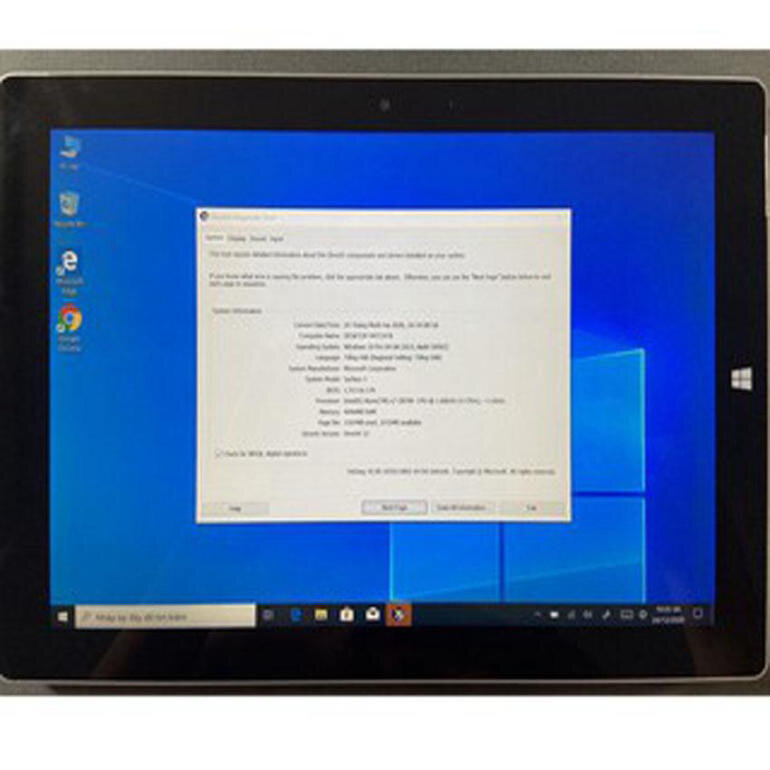
Màn hình bị đen
Với lỗi này thì điều duy nhất bạn có thể làm là khởi động lại thiết bị. Nếu khởi động lại mà vẫn không lên màn hình thì chỉ có thể đem đến các nơi sửa chữa để giải quyết.
Việc thiết bị mắc lỗi là điều không thể tránh khỏi. Quan trọng là chúng ta biết cách khắc phục. Với những lỗi thường gặp của máy tính bảng Surface 3 ở trên, bạn đã biết cách tự mình giải quyết. Hoặc nếu có vấn đề gì thì cứ đem ra tiệm sửa cho chắc ăn nhé.